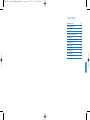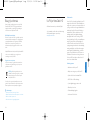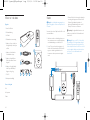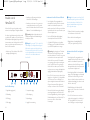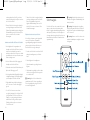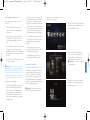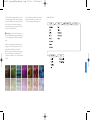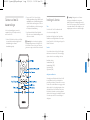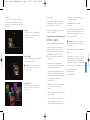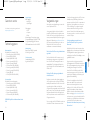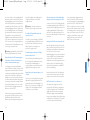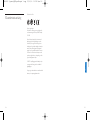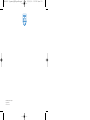www.philips.com/support
HomeDock HD
DLA99901/10
EN HomeDock HD 2
FR HomeDock HD 26
DE HomeDock HD 50
ES HomeDock HD 74
NL HomeDock HD 98
IT HomeDock HD 122
PT HomeDock HD 146
SV HomeDock HD 170
EL HomeDock HD 194
PL HomeDock HD 218
RU HomeDock HD 242
CS HomeDock HD 266
HU HomeDock HD 290
TR HomeDock HD 314
FN HomeDock HD 338
DLA99901-10_manual_GM2.qxd:Layout 1 copy 12/10/08 6:30 PM Page 1

NEDERLANDS
99
Inhoudsopgave
Belangrijke informatie 100
Uw Philips HomeDock HD 101
Wat zit er in de doos 102
Starten 103
Installatie van de HomeDock HD 104
Schermnavigatie 107
Genieten van foto’s & diavoorstellingen 112
Instellingen en functies 113
Additioneel gebruik 115
Garantie en service 117
Technische gegevens 117
Veelgestelde vragen 118
EG-conformiteitsverklaring 120
98
DLA99901-10_manual_GM2.qxd:Layout 1 copy 12/10/08 6:30 PM Page 98

NEDERLANDS
101
Productoverzicht
HomeDock HD is de speciale hoge-definitie dock met TV-
navigatie die uw iPod met uwTV verbindt. Eindelijk kunt u
navigeren door en genieten van uw favoriete video-inhoud
op het grote scherm met de hoogste beeldkwaliteit die er
beschikbaar is. HomeDock HD upscalet iPod video tot
maximaal 1080i of 720p door middel van een HDMI
aansluiting, terwijl de optische digitale audio-uitgang
zuivere digitale audio levert.Voor hen die geen HDTV
hebben, behoudt HomeDock HD toch compatibiliteit met
analogeTV’s via zijn S-Video en RCA aansluitingen. De
versterkte TV-interface van de HomeDock HD heeft een
op pictogrammen gebaseerde visuele overdrachtsindeling,
zodat u gemakkelijk door uw iPod inhoud kunt navigeren
met de bijgesloten RF afstandsbediening – en zelfs kunt
genieten van uw iPod Album Art op uw TV-scherm voor
de definitieve iPod home-theater ervaring. Geniet van uw
iPod op uw HDTV met behulp van de HomeDock HD
met een onvoorstelbare kwaliteit.
Producthoogtepunten
• Aansluiten van uw iPod op uw TV
• Bekijken van en navigeren op uw iPod via uw TV
• Upscale uw iPod inhoud tot maximaal 1080i
• HDMI, S-Video en RCA aansluitingen
• Optische digitale uitgang voor zuivere audio
• Album Art op het scherm
• RF afstandsbediening bijgesloten
• Laden van uw iPod in de dock
Uw Philips HomeDock HD
Gefeliciteerd met uw aankoop en welkom bij Philips!
Om het maximale voordeel te halen uit de ondersteuning
die Philips aanbiedt, registreer uw product op
www.philips.com/welcome.
100
Belangrijke informatie
Neem de tijd deze handleiding te lezen alvorens u uw Philips
HomeDock HD (DLA99901/10) gaat gebruiken. Er staan
belangrijke informatie en opmerkingen in met betrekking tot
het bedienen van uw Philips
HomeDock HD.
© 2008 Philips Consumer Lifestyle.
Alle rechten voorbehouden. Gehele of gedeeltelijke reproductie
zonder de schriftelijke toestemming van de copyright eigenaar is
verboden. Handelsmerken zijn het eigendom van Koninklijke
Philips N.V. of van hun respectieve eigenaars. iPod is een
handelsmerk van Apple Inc., geregistreerd in de V.S. en andere
landen.
Philips, BG P&A, verklaart hierbij dat deze Philips
Homedock HD
voldoet aan de noodzakelijke eisen en overige relevante
voorzieningen van richtlijn 1999/5/EC.
Weggooien van uw oude product:
Uw product is ontworpen en gefabriceerd met materialen en
componenten van hoge kwaliteit die gerecycled en opnieuw
gebruikt kunnen worden.
WEEE-logo: Als dit doorgekruisde symbool voor
vuilnisbak met wielen toegevoegd is aan een product,
betekent dit dat het product onder de Europese
richtlijn 2002/96/EC valt.
Stel uzelf op de hoogte van het plaatselijke systeem voor het
gescheiden ophalen van elektrische en elektronische producten.
Neem het pakket mee naar uw plaatselijke recyclingstation.
B Waarschuwingen
• Stel het product niet bloot aan regen of water.
• Bewaar buiten het zonlicht om warmteopbouw te voorkomen.
• Haal niet uit elkaar of repareer niet.
• Houd uit de buurt van hoogspanningsapparaten.
DLA99901-10_manual_GM2.qxd:Layout 1 copy 12/10/08 6:30 PM Page 100

NEDERLANDS
103
1
3
2
POWER INPUT
POWER
Starten
C Belangrijk: Lees de veiligheidsvoorzorgsmaatregelen op
pagina 100 zorgvuldig door voordat u uw Philips HomeDock
HD aansluit.
Deze sectie helpt u als u uw Philips HomeDock HD voor de
eerste maal installeert.
1. Sluit de stroom-, audio- en videokabels goed aan op uw
home entertainment center en verwijder de plastic strip
van de afstandsbediening van uw HomeDock HD.
2. Doe uw TV aan en selecteer de juiste ingang voor de
HomeDock HD. Het aansluiten van uw HomeDock HD
zorgt ervoor dat deze ingeschakeld wordt en het
bootproces start dat een paar minuten in beslag kan
nemen.
3. Plaats uw iPod in de dock, hem terug laten draaiend en
rustend tegen de draagsteun van de HomeDock HD.
Zodra uw iPod geïnitialiseerd is, gebruikt u de
bijgesloten RF afstandsbediening om door uw iPod
inhoud op TV te browsen en te selecteren.
D Opmerking: Voor gedetailleerde informatie over het
installeren van uw HomeDock HD, zie Installatie van de
HomeDock HD.
C Belangrijk: Zorg ervoor dat “TV Out” onder de iPod
video-instellingen op uw iPod ingesteld staat opVragen of
AAN teneinde te genieten van de video-inhoud van uw
iPod met behulp van de HomeDock HD. Zie voor de iPod
touch in het bijzonder “Bekijken van de video-inhoud van
uw iPod touch” in het hoofdstuk Installatie van de
HomeDock HD.
102
Wat zit er in de doos
Bijgesloten
1. HomeDock HD basis
2. RF afstandsbediening
3. RCA kabel
4. Multinationale stroomvoorziening
5. Adapter voor Europa -behalve het
Verenigd Koninkrijk, Ierland, Cyprus
en Malta
6. Adapter voor Noord-Amerika,
Centraal-Amerika en Japan
7. Adapter voor Australië, Nieuw-
Zeeland, Papua Nieuw-Guinea en
Argentinië
8. Adapter voorVerenigd Koninkrijk,
Ierland, Cyprus, Malta, Maleysië,
Singapore en Hong Kong
9. CD ROM
10.Beknopte starthandleiding
Wat u ook nodig heeft
iPod
AC stopcontact
Televisie
CD-ROM
9
10
4
4
1
5 6 7 8
2
3
DLA99901-10_manual_GM2.qxd:Layout 1 copy 12/10/08 6:30 PM Page 102

NEDERLANDS
105
Aansluiten van de HomeDock HD met een HDMI-kabel
1. Steek de bijgesloten AC vermogensadapter in de
achterzijde van de HomeDock HD basis en het andere
uiteinde in een beschikbaar AC stopcontact. Het
aansluiten van uw HomeDock HD zorgt ervoor dat deze
ingeschakeld wordt en het bootproces start dat een paar
minuten in beslag kan nemen.
2. Steek een HDMI-kabel (afzonderlijk verkrijgbaar)
in de achterzijde van de HomeDock HD basis.
3. Ofwel sluit de HDMI-kabel aan op een beschikbare
HDMI ingang op uw TV, ofwel sluit de HDMI-kabel aan
op uw met HDMI compatibele stereo ontvanger.
D Opmerking: Het rechtstreeks op uw TV aansluiten
van de HomeDock HD via HDMI zorgt ervoor dat
zowel video als audio via de TV verloopt. Om te genieten
van de audio via uw home stereo systeem, sluit de
HomeDock HD aan op uw met HDMI compatibele
stereo ontvanger, en sluit vervolgens uw ontvanger aan
op uw TV via HDMI.Tevens kunt u ervoor kiezen de
HomeDock HD aan te sluiten op uw TV via HDMI, en
vervolgens op uw stereo ontvanger via de digitale audio-
uitgang (geschikte kabels afzonderlijk verkrijgbaar).
4. Doe uw TV en/of home stereo aan en selecteer de juiste
ingang(en) voor de HomeDock HD. Op dit ogenblik ziet
u een scherm op uw TV met een Philips logo en een
vakje met bewegende vierkanten totdat uw HomeDock
HD gereed is met opstarten. Zodra dit gebeurd is,
verschijnt er een scherm met “Geen iPod verbonden”.
5. Plaats uw iPod in de dock, hem terug laten draaiend en
rustend tegen de draagsteun van de HomeDock HD.
Zodra uw iPod geïnitialiseerd is, gebruikt u de bijgesloten
RF afstandsbediening om door uw iPod inhoud op TV te
browsen en te selecteren. Zie het hoofdstuk
Schermnavigatie.
C Belangrijk: Om de prestatie van uw HomeDock HD
te maximaliseren tijdens het gebruik van een HDMI-kabel,
dient u de videoresolutie van de HomeDock HD te
wijzigen van Standaard definitie naar Hoge definitie.
Hiervoor volgt u deze stappen:
1. Terwijl uw iPod in de dock staat, selecteer Instellingen
in het hoofdmenu van de HomeDock HD.
2. Selecteer Resolutie in het instellingenmenu.
3. Wijzig de selectie van Standaard definitie (PAL
of NTSC) naar Hoge definitie (720p of 1080i).
Aansluiten van de HomeDock HD met de bijgesloten
AV-kabel
1. Steek de bijgesloten AC vermogensadapter in de
achterzijde van de HomeDock HD basis en het andere
uiteinde in een beschikbaar AC stopcontact. Het
aansluiten van uw HomeDock HD zorgt ervoor dat
deze ingeschakeld wordt en het bootproces start dat
een paar minuten in beslag kan nemen.
2. Steek de bijgesloten AV-kabel in de composietvideo-
uitgang en de RCA audio-uitgangen op de achterzijde
van de HomeDock HD basis. Zorg ervoor dat de
kleuren van de kabel overeenkomen met de kleur van
de bijbehorende aansluiting (geel = video, wit = audio
links, rood = audio rechts).
3. Sluit de AV-kabel aan op de bijbehorende RCA
ingangen op uw TV of home stereo. Controleer welke
ingangen u gebruikt.
4. Doe uw TV en/of home stereo aan en selecteer
vervolgens de juiste ingang(en) voor de HomeDock
HD. Op dit ogenblik ziet u een scherm op uw TV
met een Philips logo en een vakje met bewegende
104
3
4
5
6 7 81
2
DIGITAL AUDIO USB HDMI S-VIDEO VIDEO
L – AUDI O – R
AUX INPUT 12V DC
Installatie van de
HomeDock HD
Uw HomeDock HD is gereed om gebruikt te worden
rechtstreeks uit de verpakking met de bijgesloten AV-kabels.
Voor de beste hoge-definitie prestatie bevelen wij u aan dat
u uw HomeDock HD aansluit op uw TV met behulp van een
HDMI-kabel (afzonderlijk verkrijgbaar). Als u geen televisie of
home entertainment center heeft die geschikt is voor HDMI,
bestaan er verscheidene optionele manieren waarop u uw
HomeDock HD kunt aansluiten:
• Aansluiten op uw TV met behulp van S-Video of RCA
aansluitingen (AV-kabel bijgesloten).
HomeDock HD aansluitingen
1. Digitale audio-uitgang (optisch)
2. USB aansluiting
3. HDMI uitgang
4. S-Video uitgang
• Aansluiten op een AV-ontvanger met behulp van
S-Video, RCA of HDMI aansluitingen.
• Aansluiten op uw home stereo of op uw van stroom
voorziene luidsprekers zonder van een TV gebruik te
maken. Zie“Gebruik van de HomeDock HD met externe
luidsprekers” in het hoofdstuk Additioneel gebruik.
D Opmerking: Verwijder de dunne plastic strip op de
achterzijde van de bijgesloten RF afstandsbediening om
de batterij in te schakelen.
C Belangrijk: Zorg ervoor dat “TV Out” onder de iPod
video-instellingen op uw iPod ingesteld staat opVragen of
AAN teneinde te genieten van de video-inhoud van uw
iPod met behulp van de HomeDock HD. Zie voor de iPod
touch in het bijzonder “Bekijken van de video-inhoud van
uw iPod touch” in het hoofdstuk Installatie van de
HomeDock HD.
5. Composietvideo-uitgang
6. RCA audio-uitgang
7. Hulpaudio-ingang
8. Ingang AC-stroomvoorziening
DLA99901-10_manual_GM2.qxd:Layout 1 copy 12/10/08 6:30 PM Page 104

NEDERLANDS
107
D Opmerking: Verwijder de dunne plastic strip op de
achterzijde van de bijgesloten RF afstandsbediening om de
batterij in te schakelen.
D Opmerking: Volumeregelaars zijn niet beschikbaar
terwijl er gebruik gemaakt wordt van een HDMI-kabel. U
dient het volume te regelen met de afstandsbediening van
uwTV of home stereo.
D Opmerking: Wanneer u uw iPod voor de eerste keer
aansluit, kan het initialisatieproces mogelijk tot een minuut
in beslag nemen.
Schermnavigatie
De HomeDock HD laat u door uw muziek, video’s en meer
navigeren en deze selecteren via de intuïtieve grafische
interface. De bijgesloten afstandsbediening maakt gebruik van
radiofrequentie (RF), zodat u op uw iPod kunt navigeren en
de weergave daarvan kunt regelen vanaf de comfort van uw
bankstel zonder dat de HomeDock HD basis direct binnen
uw gezichtsbereik ligt.
106
7. Plaats uw iPod in de dock, hem terug laten draaiend en
rustend tegen de draagsteun van de HomeDock HD.
Zodra uw iPod geïnitialiseerd is, gebruikt u de
bijgesloten RF afstandsbediening om door uw iPod
inhoud op TV te browsen en te selecteren. Zie het
hoofdstuk Schermnavigatie.
Bekijken van de video-inhoud op uw iPod touch
Als u uw iPod touch firmware nog niet hebt geupdated
naar versie 2.1 of later, dient u de automatische
vergrendelingsinstelling te wijzigen in Nooit teneinde te
genieten van video-inhoud van uw iPod touch op uw
HomeDock HD. Hiervoor volgt u deze stappen:
1. Voordat u uw iPod in de dock van uw HomeDock HD
plaatst, ga het instellingenmenu op uw iPod touch
binnen.
2. Selecteer Algemeen in het instellingenmenu.
3. Selecteer Automatische vergrendeling in het menu
Algemeen.
4. Stel Automatische vergrendeling in op Nooit en plaats
uw iPod touch vervolgens in de dock om te genieten
van uw HomeDock HD.
D Opmerking: Als u uw iPod touch firmware heeft
geupdated naar versie 2.1 of later, is ontgrendeling niet
vereist. Ontgrendeling is alleen nodig voor iPod touch
met versies voorafgaand aan 2.1.
vierkanten totdat uw HomeDock HD gereed is met
opstarten. Zodra dit gebeurd is, verschijnt er een scherm
met “Geen iPod verbonden”.
5. Plaats uw iPod in de dock, hem terug laten draaiend en
rustend tegen de draagsteun van de HomeDock HD.
Zodra uw iPod geïnitialiseerd is, gebruikt u de bijgesloten
RF afstandsbediening om door uw iPod inhoud op TV te
browsen en te selecteren. Zie het hoofdstuk
Schermnavigatie.
Aansluiten van de HomeDock HD met een S-Video kabel
1. Steek de bijgesloten AC vermogensadapter in de
achterzijde van de HomeDock HD basis en het andere
uiteinde in een beschikbaar AC stopcontact. Het
aansluiten van uw HomeDock HD zorgt ervoor dat deze
ingeschakeld wordt en het bootproces start dat een paar
minuten in beslag kan nemen.
2. Steek een S-Video kanel in de S-Video uitgang op de
achterzijde van de HomeDock HD basis.
3. Sluit het andere uiteinde van de S-Video kabel aan op de
bijbehorende S-Video ingang op uw TV.
4. Steek de geschikte audiokabel (afzonderlijk verkrijgbaar)
in de digitale audio-uitgang of de RCA audio-uitgangen
op de achterzijde van de HomeDock HD basis.
5. Sluit de audiokabel aan op de bijbehorende ingang op
uwTV of home stereo. Controleer welke ingangen u
gebruikt.
6. Doe uw TV en/of home stereo aan en selecteer
vervolgens de juiste ingang(en) voor de HomeDock HD.
Op dit ogenblik ziet u een scherm op uw TV met een
Philips logo en een vakje met bewegende vierkanten
totdat uw HomeDock HD gereed is met opstarten.
Zodra dit gebeurd is, verschijnt er een scherm met
“Geen iPod verbonden”.
DLA99901-10_manual_GM2.qxd:Layout 1 copy 12/10/08 6:30 PM Page 106

NEDERLANDS
109
• Telkens als er een selectie afgespeeld wordt, wordt de
Albumhoes weergegeven op de Nu afspelen-banner
vlakbij de onderzijde van het scherm.
• Terwijl u op album browst, wordt de Albumhoes
voor het geselecteerde album weergegeven (als
die beschikbaar is), alsook de Albumhoes van het
muziekstuk dat momenteel afgespeeld wordt.
D Opmerking: Het kan even duren voordat groter
artwork gedownload is.
• Verscheidene screensavers hebben de capaciteit
de Albumhoes van het muziekstuk dat momenteel
afgespeeld wordt weer te geven.
Albumhoes wordt op verscheidene plaatsen op de
gebruikersinterface weergegeven:
108
Basisschermnavigatie van muziek en video’s
Als u wilt navigeren door de muziek- en videomenu’s
op uw iPod:
1. Selecteer Muziek of Video’s in het hoofdmenu met
behulp van de linker en rechter navigatiepijlknoppen
en druk op Enter.
2. Selecteer de Categorie binnen de Muziek of Video die
u graag wilt bekijken met behulp van de linker, rechter,
omhoog en omlaag navigatiepijlknoppen en druk op
Enter.
3. Om een muziekstuk of video te selecteren, scroll omhoog
of omlaag met behulp van de omhoog en omlaag
navigatiepijlknoppen.Vervolgens, terwijl het muziekstuk of
de video gemarkeerd is, drukt u op Enter om te beginnen
met afspelen.
4. Door te drukken op de Home/Vorige menu-knop keert
u terug naar het vorige menu.
C Belangrijk: Zorg ervoor dat “TV Out” onder de iPod
video-instellingen op uw iPod ingesteld staat opVragen of
AAN teneinde te genieten van de video-inhoud van uw iPod
met behulp van de HomeDock HD. Zie voor de iPod touch
in het bijzonder “Bekijken van de video-inhoud van uw iPod
touch” in het hoofdstuk Installatie van de HomeDock HD.
Tips en trucjes voor schermnavigatie
• Om muziekstukken onmiddellijk te laten beginnen met
afspelen, kunt u Willekeurige volgorde kiezen in het
hoofdmenu. De HomeDock HD zal daarop beginnen
met het willekeurig afspelen van muziekstukken uit uw
gehele iPod bibliotheek. Er zal “Nu afspelen”-informatie
worden weergegeven, afgewisseld met een melding over
het “Volgende nummer”.
• Telkens als er via uw iPod een nummer afgespeeld
wordt terwijl deze is aangesloten op de HomeDock
HD, kan de info over het huidige nummer worden
weergegeven door Nu afspelen in het hoofdmenu te
kiezen. De informatie over het huidige nummer omvat
de titel van het muziekstuk, de naam van de artiest, de
naam van het album, verlopen tijd, resterende tijd,
alsook de Albumhoes (wanneer die beschikbaar is).
• Om de scrollsnelheid te verhogen tijdens het scrollen
door een lange lijst, houdt u de omhoog of omlaag
navigatiepijlknoppen tenminste drie seconden
ingedrukt.
• Om vooruit of achteruit te spoelen door een
muziekstuk, houd u de Volgende/Vooruitspoelknop
of de Vorige/Terugspoelknop ingedrukt.
• Druk op de Willekeurige volgorde-knop om te
schakelen tussen Uit en Willekeurige volgorde.
Albumhoes en uw HomeDock HD
De HomeDock HD kan Albumhoes weergeven voor
het nummer dat momenteel afgespeeld wordt (als die
beschikbaar is) of tijdens het browsen op album. Er
kunnen door uw HomeDock HD tot maximaal 250
Albumhoes afbeeldingen in het geheugen gehouden
worden. Zodra die limiet bereikt wordt, verwijdert uw
HomeDock HD de minst gebruikte afbeelding teneinde
een nieuwe afbeelding te kunnen opslaan.
D Opmerking: De 4e generatie iPod ondersteunt
momenteel niet externe weergave van Albumhoes.
DLA99901-10_manual_GM2.qxd:Layout 1 copy 12/10/08 6:30 PM Page 108

NEDERLANDS
111
HomeDock HD menu’s
110
De HomeDock HD downloadt geen Albumhoes totdat er
een muziekstuk afgespeeld wordt, teneinde tijd te besparen
gedurende de initialisatie. Het kan een paar seconden duren
om de artwork van uw iPod te laden; terwijl de grotere
artwork geladen wordt, geeft uw HomeDock HD kleinere
artwork weer (als die beschikbaar is).
D Opmerking: De HomeDock HD zal niet reageren als
u poogt de afstandsbediening te gebruiken tijdens dit proces.
U ziet een melding “Wachten” terwijl de artwork geladen
wordt.
Zodra de artwork weergegeven wordt, wordt deze in het
geheugen van de HomeDock HD gecached voor snellere
ophaling later. Als u wilt dat de HomeDock HD de
Albumhoes nog sneller ophaalt gedurende het gebruik, kies
dan de optie Catalogiseren in het instellingenmenu. Zie
“Catalogiseren van Albumhoes” in het hoofdstuk Instellingen
& functies.
Als uw huidige selectie geen Albumhoes heeft, of als de
Albumhoes onbeschikbaar is, geeft de HomeDock HD
één van de zeven plaatshouderafbeeldingen weer:
DLA99901-10_manual_GM2.qxd:Layout 1 copy 12/10/08 6:30 PM Page 110

NEDERLANDS
113
Instellingen & functies
Talen
De HomeDock HD heeft 19 beschikbare talen. Kies
de use in het menu Instellingen >Taal.
Beschikbare talen: Engels, Spaans, Frans, Duits, Italiaans,
Nederlands, vereenvoudigd & traditioneel Chinees, Japans,
Koreaans,Tsjechisch, Pools, Grieks, Hongaars, Portugees, Fins,
Zweeds,Turks, Russisch.
Resolutie
U kunt de videoresolutie van de HomeDock HD wijzigen
zodat deze overeenkomt met uw TV. Kies eenvoudigweg
de juiste resolutie in het menu Instellingen >Resolutie.
Beschikbare resoluties:
Standaard definitie (PAL)
Standaard definitie (NTSC)
Hoge definitie (720p)
Hoge definitie (1080i)
Catalogiseren van Albumhoes
Het catalogiseren van Albumhoes stelt de HomeDock HD
in staat om Albumhoes sneller op te halen tijdens het
gebruik.Wegens de aard van iPod artwork kan het een paar
seconden duren voordat de Albumhoes weergegeven wordt
tijdens het afspelen. Door de catalogiseringsoptie te kiezen,
downloadt de HomeDock HD alle album artwork uit uw
iPod bibliotheek en slaat deze op, wat het mogelijk maakt
dat deze veel sneller weergegeven wordt tijdens het afspelen.
U kunt deze optie selecteren in het menu Instellingen >
Catalogiseren.
D Opmerking: Catalogiseren kan tot 45 minuten
in beslag nemen afhankelijk van de omvang van uw
bibliotheek. Gedurende het catalogiseringsproces zal de
HomeDock HD niet reageren op andere commando’s.Als
u naar muziek wilt luisteren of films wilt kijken, kunt u het
catalogiseringsproces annuleren voordat dit beëindigd is.
112
Genieten van foto’s &
diavoorstellingen
Om foto’s en diavoorstellingen van uw met foto’s
compatibele iPod op uw TV te bekijken met behulp
van de HomeDock HD:
1. Selecteer iPod Modus door te drukken op de Modus-
knop aan de linkerbovenzijde van de bijgesloten RF
afstandsbediening (zie onderstaand
afstandsbedieningsschema).
2. Zorg ervoor dat “TV Out” onder uw iPod foto-
instellingen ingesteld staat opVragen of AAN.U kunt de
navigatiepijlknoppen van de afstandsbediening gebruiken
om deze selectie te maken.Vervolgens kunt u door uw
eigen iPod fotobibliotheek op uw iPod scherm navigeren
met behulp van de afstandsbediening.
3. Regel functies zoals Afspelen/ Pauze,Volgende dia,
Vorige dia, en meer, met de afstandsbediening vanaf de
comfort van uw bankstel.
D Opmerking: iPod touch ondersteunt het gebruik van
de afstandsbediening niet wanneer de HomeDock HD in
de iPod Modus is. Om van uw foto’s op uwTV-scherm te
genieten, start en navigeer vanaf het iPod touch scherm zelf.
DLA99901-10_manual_GM2.qxd:Layout 1 copy 12/10/08 6:30 PM Page 112

NEDERLANDS
115
Screensaver timeout
De standaard timeout instelling voordat de screensaver
wordt ingeschakeld is 2 minuten. U kunt deze instelling
wijzigen in het menu Extra’s >Time-out Set-up.
Beschikbare timeout instellingen: 10 seconden, 2 minuten,
5 minuten, 10 minuten, Nooit
Additioneel gebruik
Gebruik van de HomeDock HD met externe luidsprekers
U kunt tevens van de HomeDock HD gebruik maken
met alleen uw home stereo of van stroom voorziene
luidsprekers om uw iPod te regelen met de bijgesloten
RF afstandsbediening, en om muziek te selecteren en af
te spelen via de externe luidsprekers zonder dat er een
TV is aangesloten.
1. Steek de bijgesloten AC vermogensadapter in de
achterzijde van de HomeDock HD basis en het andere
uiteinde in een beschikbaar AC stopcontact.
2. Sluit RCA audiokabels (afzonderlijk verkrijgbaar) aan op
de linker en rechter RCA audio-uitgangen, of sluit een
3,5 mm mini naar mini kabel (afzonderlijk verkrijgbaar)
aan op de aux-ingang op de achterzijde van de
HomeDock HD basis.
3. Sluit de HomeDock HD aan op de passende ingangen
van uw home stereo of van stroom voorziene
luidsprekers.
4. Schakel uw externe luidsprekers in en selecteer de juiste
ingang als dat nodig is.
5. Selecteer de iPod Modus door te drukken op de Modus-
knop op de bijgesloten afstandsbediening van de
HomeDock HD. Zie het afstandsbedieningsschema.
6. Navigeer op en regel uw iPod met behulp van de
bijgesloten afstandsbediening.
Gebruik van de HomeDock HD met andere
audiotoestellen
De HomeDock HD speelt ook de audio van andere MP3
spelers, laptops of andere digitale toestellen via uw TV of
home stereo, via de hulpaudio-ingang van de HomeDock
HD (met het label AUX INPUT).
D Opmerking: De HomeDock HD ondersteunt geen
schermnavigatie bij het gebruik van de aux-ingang om
audio af te spelen.
Gebruik van de HomeDock HD met standaard-definitie
televisies
Hoewel de HomeDock HD ontworpen is om u de beste
kijkervaring te bezorgen op hoge-definitie televisies, kunt
u hem niettemin gebruiken met uw standaard-definitie
televisieset. Kies eenvoudigweg de juiste standaard-definitie
indeling voor uw regie in het menu Instellingen >Resolutie.
Standaard-definitie instellingen:
Standaard definitie (PAL)
Standaard definitie (NTSC)
114
Screensavers
De HomeDock HD heeft verscheidene screensaveropties
die vermeld staan in het menu Extra’s >Schermbeveiliging.
Naast een blanco screensaver zijn de volgende screensavers
ook beschikbaar:
• Nu spelend
Geeft informatie weer over het huidige muziekstuk,
de Albumhoes (wanneer die beschikbaar is) en de
voortgang van het muziekstuk.
• Zwevende Albumhoes
Geeft de zwevende Albumhoes weer van het muziekstuk
dat momenteel afgespeeld wordt.
D Opmerking: Als er geen artwork beschikbaar
is, wordt door de screensaver een album artwork
plaatshouder weergegeven.
• Vliegende Albumhoes
Geeft alle beschikbare album artwork uit uw iPod
bibliotheek weer alsof het vanuit het midden van
uw scherm vliegt.
DLA99901-10_manual_GM2.qxd:Layout 1 copy 12/10/08 6:30 PM Page 114

NEDERLANDS
117
Veelgestelde vragen
Hier vindt u de meest veelgestelde vragen en antwoorden
over uw Philips HomeDock HD.
Om uw garantie geldig te houden, herstel nooit zelf het
product.Als u problemen ervaart bij het gebruiken van uw
HomeDock HD, controleer de volgende punten alvorens u
contact opneemt met Philips. Als het probleem onopgelost
blijft, ga naar de Philips website www.philips.com/welcome.
Als u contact opneemt met Philips, zorg ervoor dat u uw
Philips HomeDock HD in de buurt heeft en het
modelnummer en serienummer beschikbaar zijn.
Dien ik de HomeDock HD met een hoge-definitie televisie
te gebruiken?
Nee. Hoewel de HomeDock HD ontwerpen is om u de
beste kijkervaring te bezorgen met een hoge-definitieTV,
kunt u de HomeDock HD niettemin gebruiken met een
standaard-definitieTV en de bijgesloten AV-kabels of uw
eigen S-Video kabel. Zie het hoofdstuk “Installatie van de
HomeDock HD”.
Mijn HomeDock HD schijnt niet goed geïnstalleerd te
worden.Wat is er mis?
Eerst dient u te verzekeren dat u de juiste ingangsbron op
uwTV heeft geselecteerd voor de HomeDock HD.Als uw
installatie juist is, maar de HomeDock HD herkent uw iPod
nog steeds niet, haal uw iPod dan uit de dock. Haal
vervolgens de AC vermogensadapter van de HomeDock HD
basis af en wacht 30 seconden voordat u deze weer aansluit.
Zoals gewoonlijk, zodra de HomeDock HD aangesloten is,
dient u een paar minuten te wachten zodat de HomeDock
HD opgestart kan worden.
Probeer vervolgens uw AV- of HDMI-kabel los te maken van
de HomeDock HD basis en daarna weer aan te sluiten.
Controleer welke ingang u gebruikt op uw TV. Denk eraan,
afhankelijk van het type kabels dat u gebruikt, kan het
opstartproces van de HomeDock HD een paar minuten in
beslag nemen. Op dit ogenblik ziet u een scherm op uw
TV met een Philips logo en een vakje met bewegende
vierkanten totdat uw HomeDock HD gereed is met
opstarten. U kunt uw iPod in de dock plaatsen wanneer
het opstarten gereed is en er een scherm met “Geen iPod
verbonden” verschijnt.
Ik heb mijn aansluitingen gecontroleerd, maar de
HomeDock HD herkent mijn iPod nog steeds niet.
Waarom niet?
Haal uw iPod uit de dock en start hem opnieuw op door
gelijktijdig op Enter en de menuknoppen te drukken totdat
de iPod uitgeschakeld en opnieuw opgestart wordt met
een Apple logoscherm. Zie uw iPod handleiding voor meer
gedetailleerde instructies.
Vergewis u ervan dat u in de gewenste modus bent:
Schermnavigatiemodus of iPod Modus. Als uw HomeDock
HD in de Schermnavigatiemodus verkeert, geeft de iPod
de melding “Accessoire aangesloten”weer.Als de
HomeDock HD in de iPod Modus is, wordt het iPod
menuscherm weergegeven op de iPod. Om van modus
te wisselen, drukt u simpelweg op de Modusknop op de
bijgesloten RF afstandsbediening.
Ten slotte is het mogelijk dat u uw HomeDock HD
firmware moet updaten. U kunt controleren welke
firmwareversie u momenteel gebruikt in het menu
Instellingen >Info. De HomeDock HD heeft een USB
ingang op de achterzijde van de basis om firmware
updates te ondersteunen die beschikbaar zijn via Philips.
Bezoek eenvoudigweg http://www.homedockupdate.com
om de meest recente versie voor download te vinden. Sla
de update op op een USB flash drive en sluit de drive aan
op uw HomeDock HD om de update te starten.
Mijn muziek of video klinkt een beetje vervormd of wazig.
Wat kan ik doen?
116
Garantie en service
Voor informatie over het product en garantie, bezoek
http://www.philips.com/welcome.
Technische gegevens
Muziekcompatibiliteit
Alle ‘dockbare’ iPods (exclusief de 3G iPod)
• iPod touch 2e generatie (8GB, 16GB, 32GB)
• iPod touch (8GB, 16GB, 32GB)
• iPod classic (80GB, 120GB, 160GB)
• iPod nano 4e generatie (8GB, 16GB)
• iPod nano 3e generatie (4GB, 8GB)
• 5G iPod met video (30GB, 60GB, 80GB)
• iPod nano 2e generatie (2GB, 4GB, 8GB)
• iPod nano 1e generatie (1GB, 2GB, 4GB)
• iPod mini (4GB, 6GB)
• 4G iPod (20GB, 30GB, 40GB, 60GB, U2)
Videocompatibiliteit
Alle ‘dockbare’ iPods met videocapaciteit
• iPod touch 2e generatie (8GB, 16GB, 32GB)
• iPod touch (8GB, 16GB, 32GB)
• iPod classic (80GB, 120GB, 160GB)
• iPod nano 4e generatie (8GB, 16GB)
• iPod nano 3de generatie (4GB, 8GB)
• 5G iPod met video (30GB, 60GB, 80GB)
OPMERKING:Apple iPod modellen vermeld vanaf oktober
2008
Ingangen/ uitgangen
Audio-uitgangen:
• Analoog L/R
• Optisch digitaal
Video-uitgangen:
• HDMI
• Composiet
• S-Video
Hulpaudio-ingang: 3,5 mm mini-stereo-ingang
Vermogensadapteringang: 100-240VAC, 47-63Hz
Vermogensadapteruitgang:
12V-1250mA max
USB-A: standaard universele seriële bus, USB 2.1
Afstandsbediening
Batterij: 3V, type CR2032 of equivalent
RF bereik: Ongeveer 15,24m
Videoformaat televisie
Standaard definitie: NTSC/PAL
Hoge definitie: 720p/1080i
DLA99901-10_manual_GM2.qxd:Layout 1 copy 12/10/08 6:30 PM Page 116

NEDERLANDS
119
Waarom worden mijn video’s of diavoorstellingen alleen
afgespeeld op mijn iPod scherm in plaats van op mijnTV?
Controleer op uw iPod of uwTV Out instelling onderVideo-/
foto-instellingen ingesteld staat opVragen of AAN. Uw iPod
wordt geleverd met de instelling Vragen, dus tenzij u uw iPod
instellingen wijzigt in AAN, dient uTV AAN te selecteren
telkens als u een video of diavoorstelling opstart. Zie voor
iPod touch in het bijzonder Bekijken van de video-inhoud van
uw iPod touch.
Heeft mijn HomeDock HD een stroombesparende stand?
Jazeker. Als er gedurende 30 minuten geen iPod in de dock
staat op uw HomeDock HD, gaat de HomeDock HD in de
Standby-stand. Om de Standby-stand te verlaten, plaats uw
iPod in de dock of druk op een knop op de
afstandsbediening.Als uw iPod nog steeds in de dock staat en
u drukt op de AAN/UIT-knop op de afstandsbediening om
uw HomeDock HD uit te schakelen, komt deze in de
Standby-stand terecht terwijl er doorgegaan wordt met het
opladen van uw iPod. Om de Standby-stand te verlaten
terwijl uw iPod in de dock staat, drukt u op de AAN/UIT-
knop op de afstandsbediening.
Bovendien komt uw HomeDock HD in de Standby-stand
terecht als u uw iPod niet binnen 5 minuten na het initiële
opstartproces van uw HomeDock HD in de dock plaatst.
MijnTV-scherm is blanco of stoort.Wat is er mis?
Als uw HomeDock HD aangesloten is op uwTV met
behulp van S-Video of RCA-kabels, is het mogelijk dat uw
HomeDock HD ingesteld is voor HDMI resolutie.Als dat
mogelijk is, sluit uw HomeDock HD aan met behulp van
HDMI-kabels en wijzig de resolutie in standaard-definitie
formaat in het menu Instellingen >Resolutie. Maak vervolgens
de HDMI-kabel los en sluit de HomeDock HD opnieuw aan
op uw TV met behulp van S-Video of RCA-kabels.
Om de resolutie-instelling te wijzigen zonder dat u de
HomeDock HD interface op uw TV-scherm kunt zien,
voert u de sleutelsequentie in op de afstandsbediening van
uw HomeDock HD: UP, UP, DOWN, DOWN, LEFT,
RIGHT, en vervolgens drukt u op de Omhoog of Omlaag
knoppen om de vier verschillende resoluties te doorlopen.
Geef elke instelling een paar seconden om geregistreerd te
worden op uw TV alvorens opnieuw op de Omhoog of
Omlaag knop te drukken.Wanneer de juiste resolutie-
instelling geselecteerd is, kunt u de HomeDock HD
interface opnieuw op uw TV-scherm zien.
118
Pas eerst het volume aan voor de beste geluidskwaliteit. Als
luisteren naar uw muziek via uw HomeDock HD ongewoon
laag of lawaaiig klinkt, zorg er dan voor dat de volume van uw
HomeDock HD ingesteld wordt op een adequaat niveau. De
volumebalans tussen uw HomeDock HD en stereo/TV kan
de audiokwaliteit significant beïnvloeden. Dit is alleen nodig
met een AV aansluiting. Wanneer er een HDMI aansluiting
gebruikt wordt, wordt het volume niet met uw HomeDock
HD geregeld.Tevens is het een goed idee uw iPod EQ
instellingen aan te passen.Wij bevelen aan dat u uw iPod EQ
op UIT instelt en de regelaars van de bas- en hoge tonen van
uwTV of home stereo op 0 worden gezet.Vervolgens kunt u
experimenteren met de iPod EQ instellingen en bas en hoge
tonen toevoegen tot uw gewenste niveau.
D Opmerking: De geluidskwaliteit op de HomeDock HD
is alleen zo goed als de kwaliteit van het bronbestand.
Waarom lijkt mijn HomeDock HD een vertragingstijd te
hebben alvorens mijn iPod inhoud, zoals Albumhoes of
informatie over het muziekstuk, weer te geven?
De vertraging in respons komt gebruikelijk doordat de
HomeDock HD wacht op informatie van de iPod. Op harde
schijf gebaseerde iPods, zoals de iPod classic of 5G iPod met
video, hebben meer tijd nodig dan op flash gebaseerde iPods,
zoals de iPod nano en iPod touch. Hoe lang het duurt is
afhankelijk van hoeveel inhoud er zich op de iPod bevindt en
om welke informatie verzocht wordt. Als u bijvoorbeeld een
screensaver geselecteerd heeft die “omvangrijke”Albumhoes
weergeeft (als die beschikbaar is), kan het tot 10 seconden
duren voordat de iPod toegang krijgt tot die artwork. Zie
Albumhoes en uw HomeDock HD.
Zodra de artwork weergegeven wordt, wordt deze in het
geheugen van de HomeDock HD gecached voor snellere
ophaling later. Als u wilt dat de HomeDock HD de
Albumhoes nog sneller ophaalt gedurende het gebruik, kies
dan de optie Catalogiseren in het instellingenmenu. Zie
“Catalogiseren van Albumhoes” in het hoofdstuk
Instellingen & functies.
D Opmerking: De 4e generatie iPod ondersteunt
momenteel niet externe weergave van album artwork.
De HomeDock HD interface flikkert en lijkt te zijn
bevroren.Wat is er mis?
Dit wordt zo nu en dan veroorzaakt door de HDMI-kabel
die u gebruikt. Maak simpelweg de HDMI-kabel los van de
HomeDock HD basis en verbind hem opnieuw om het
flikkeren te elimineren en de bevriezing van uw
HomeDock HD ongedaan te maken.
De afstandsbediening van mijn HomeDock HD lijkt te
zijn bevroren.Wat kan ik doen?
Controleer de batterij van de afstandsbediening door het
lipje in de richting van de batterijlade te duwen terwijl u
de lade wegtrekt van de afstandsbediening. Doe
vervolgens de batterij er weer in. Als dit niet werkt, is het
mogelijk dat de batterij vervangen moet worden.
Waarom lijken mijn video’s uitgerekt of ingekort op mijn
TV-scherm?
Controleer eerst of uw TV ingesteld staat op het geschikte
kijkformaat. Stel vervolgens, afhankelijk van welke iPod u
gebruikt, uw “Breedscherm” iPod video-instellingen in op
AAN, of stel uw “Op scherm passen” of “Volledig scherm”
instelling in op UIT teneinde de digitale video-inhoud in
het formaat van uw voorkeur te bekijken.
DLA99901-10_manual_GM2.qxd:Layout 1 copy 12/10/08 6:30 PM Page 118

NEDERLANDS
121120
Gefabriceerd in China
Europese reguleringen:
Dit product is ontworpen, getest en gefabriceerd in
overeenstemming met de Europese R&TTE richtlijn
1999/5/EG
Uw product bevat batterijen die niet aan water of
buitensporige hitte blootgesteld mogen worden.
Stel uzelf op de hoogte van de lokale regels met
betrekking tot de gescheiden ophaling van batterijen,
want de juiste opruiming daarvan helpt negatieve
gevolgen voor de gezondheid van milieu en mens te
voorkomen. De netstekker van de adapter van dit
product wordt gebruikt voor ontkoppeling en dient
in goede werkingsstaat te blijven.
OPGELET: Ontploffingsgevaar als de batterij onjuist
vervangen wordt.Vervang enkel met hetzelfde of
gelijkaardig type.
Er mogen geen naakte vlambronnen, zoals brandende
kaarsen, op het apparaat geplaatst worden.
EG-conformiteitsverklaring
DLA99901-10_manual_GM2.qxd:Layout 1 copy 12/10/08 6:30 PM Page 120

© 2008 Philips Consumer Lifestyle.
All rights reserved.
M-DLA99901/10-081103-A
DLA99901-10_manual_GM2.qxd:Layout 1 copy 12/10/08 6:31 PM Page 362
-
 1
1
-
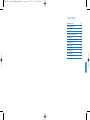 2
2
-
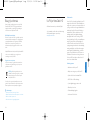 3
3
-
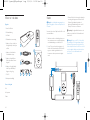 4
4
-
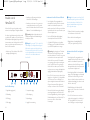 5
5
-
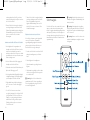 6
6
-
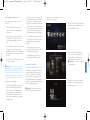 7
7
-
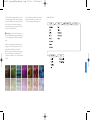 8
8
-
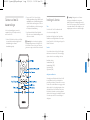 9
9
-
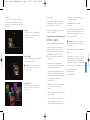 10
10
-
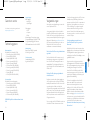 11
11
-
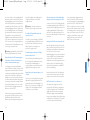 12
12
-
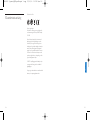 13
13
-
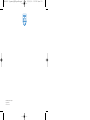 14
14